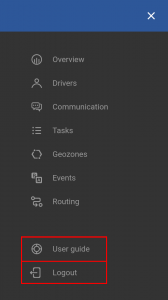Um die mobile App nutzen zu können, muss der Nutzer die App zunächst aus dem Google Play Store auf sein Mobilgerät herunterladen. Nachdem die App heruntergeladen und installiert wurde, kann der Benutzer die App starten, indem er auf dieses Logo klickt.
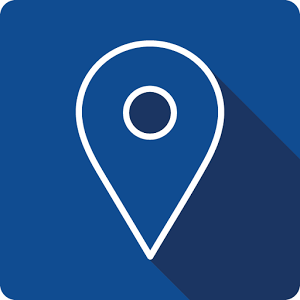
Bei der ersten Initialisierung wird der Benutzer aufgefordert, eine Server-URL für das Flottenmanagementsystem des Benutzers einzugeben. Dieser Vorgang darf nur einmal durchgeführt werden – die URL wird zusammen mit den App-Daten gespeichert. Wenn eine falsche Server-URL eingegeben wird, wird sie nicht gespeichert.
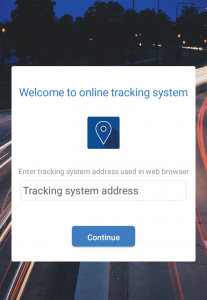
Eine Beispiel-URL gibt einen allgemeinen Überblick über die URL-Struktur: track2.provider.com. Beachten Sie, dass bei der Eingabe der Server-URL kein „http“ oder „www“ erforderlich ist. Wenn Sie nicht die richtige Adresse für den Server Ihres Providers haben, wenden Sie sich bitte an den technischen Support Ihres Anbieters.
Hinweis
Anbieter, die erst seit kurzem mit der mobilen App begonnen haben, müssen darauf achten, dass ihre Server-URL erst nach einem App-Update der App hinzugefügt wird.
Wenn der Benutzer die eingegebene Server-URL ändern möchte, müssen er die App-Einstellungen ihrer Geräte und die mobile App lokalisieren und die gesammelten Daten löschen.
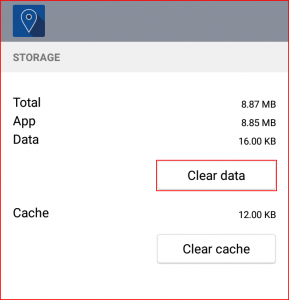
Dies wird die gespeicherte Server-URL aus dem App-Speicher entfernen und die App wird beim nächsten Start der App eine neue Server-URL anfordern.
Nachdem eine Server-URL angegeben wurde, navigiert die App zum Anmeldebildschirm, der dem auf der Login-Seitebeschriebenen Anmeldebildschirm ähnelt.
Danach ist die App identisch mit dem Flottenmanagementsystem, mit Ausnahme der nachfolgend beschriebenen Einschränkungen und Ausnahmen:
- Der linke Navigationsbereich ist verborgen und kann durch Klicken auf die Menütaste aufgerufen werden.
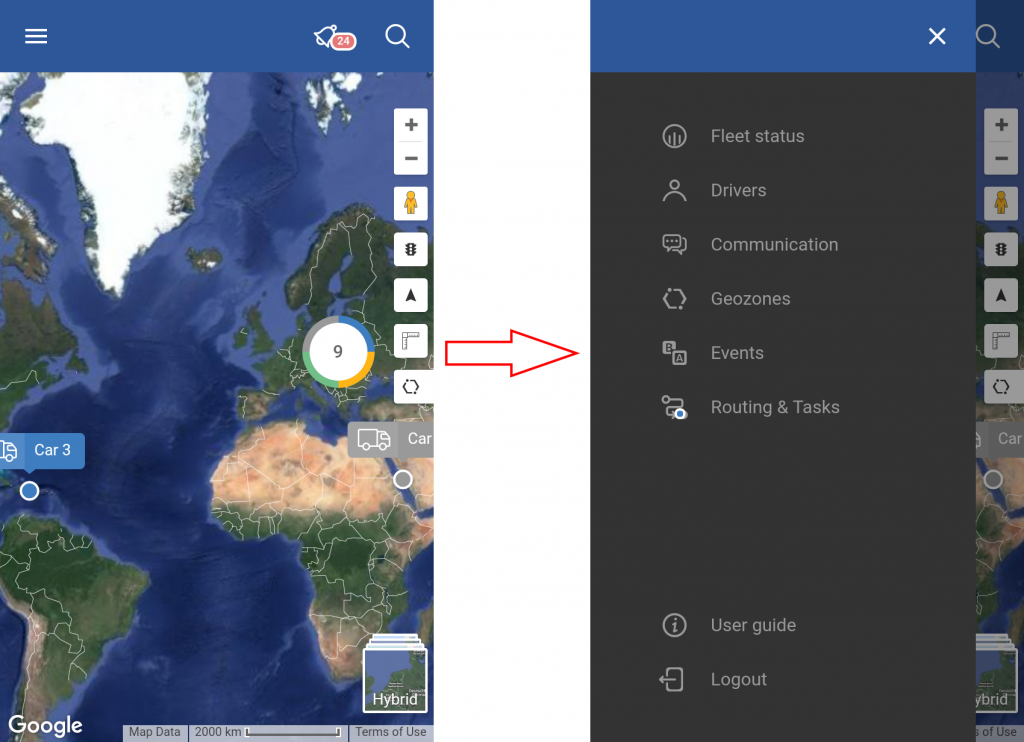
- Bereiche und die Karte passen nicht mehr auf den Bildschirm, so dass eine Verbergen-Taste eingesetzt wird, die verwendet werden kann, um den aktuellen Bereich auszublenden – also die Karte anzuzeigen, ohne den Bereich wirklich zu schließen. Danach kann der Benutzer den Bereich ausblenden.
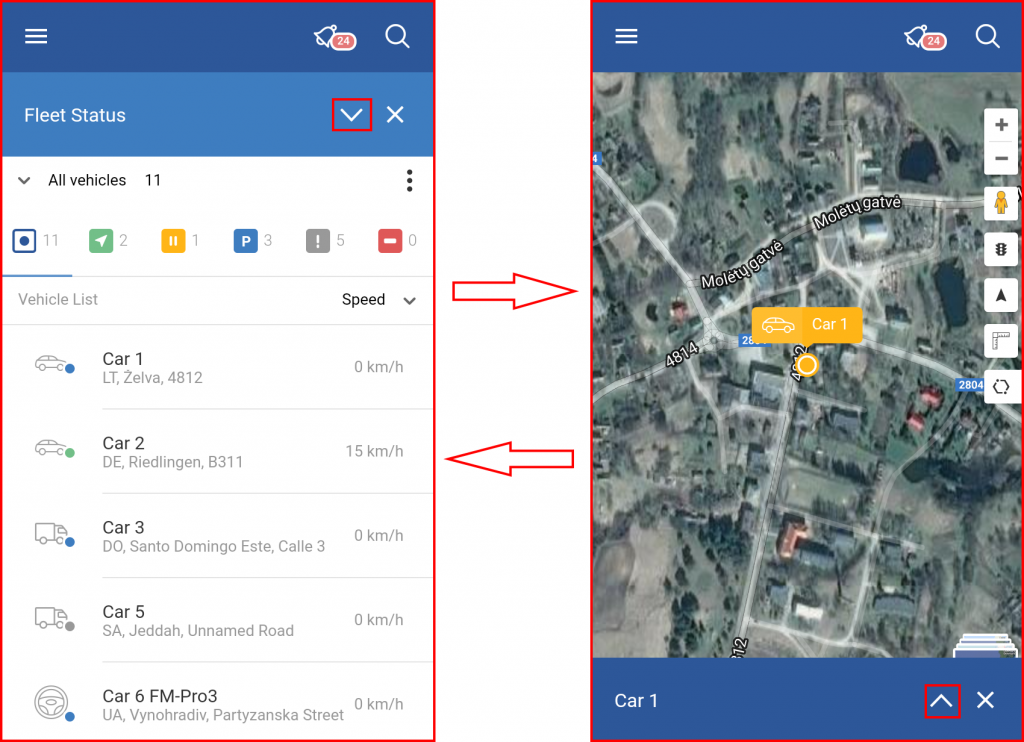
- Die Bedienungsanleitung und die Logout-Taste befinden sich im Navigationsbereich.